Polecenie to umożliwia wybranie wszystkich plików i folderów w aktualnie otwartym oknie. Ułatwia to zbiorczą edycję, przenoszenie lub usuwanie elementów.
Aby aktywować tę możliwość, wybierz opcję w menu.:
▶ Menü ▶ &Edycja ▶ Zaznacz w&szystko Ctrl+A
▶ **Zalety funkcji „Wybierz wszystko” w Eksploratorze plików Quad (Q-Dir):**
▶ **Przykładowe scenariusze użycia:**
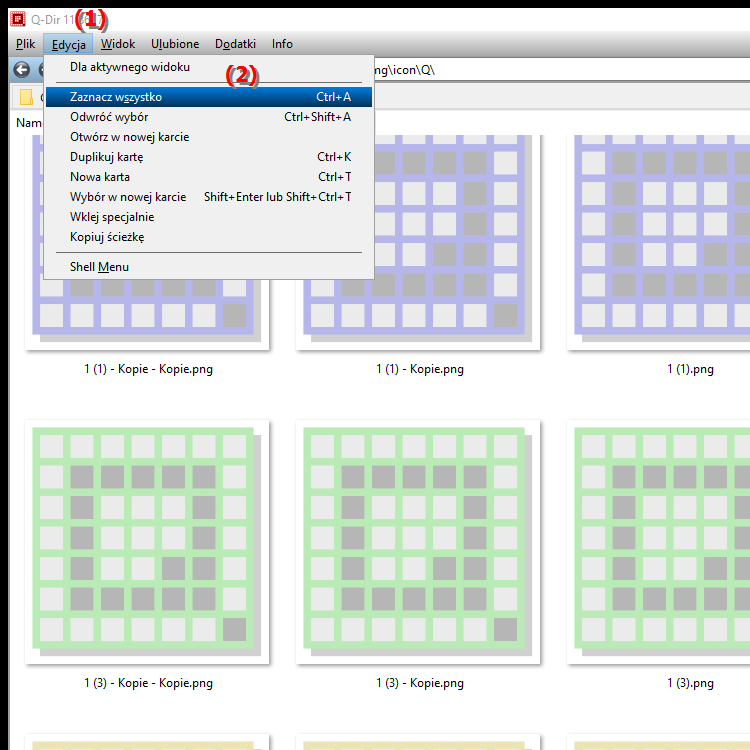
- **Skrót klawiaturowy : ** Ctrl + A
**Zalety funkcji „Wybierz wszystko” w Eksploratorze plików Quad (Q-Dir):**
Szczególnie przydatne, gdy chcesz zaznaczyć wiele plików lub folderów jednocześnie, np. B. kopiowania, przenoszenia lub usuwania. Za pomocą jednego kliknięcia lub kombinacji klawiszy możesz zaznaczyć wszystkie elementy w katalogu jednocześnie w Q-Dir.
▶ Szczegółowe pytania użytkowników z odpowiadającymi im odpowiedziami:
**Przykładowe scenariusze użycia:**
- Wybór zbiorczy dla opcji Przenieś lub Kopiuj: Ułatwia organizację, gdy chcesz przenieść wiele plików do innego folderu jednocześnie lub skopiować je na dysk zewnętrzny.
- Oczyszczanie folderów: Idealne do szybkiego usuwania całej zawartości folderu w celu zwolnienia miejsca na dysku.
- Zarządzanie plikami w projektach: Jeśli pracujesz nad projektami i chcesz edytować lub utworzyć kopię zapasową wielu plików jednocześnie, Zaznacz wszystko to szybki sposób na zaoszczędzenie czasu.
Szczegółowe pytania użytkowników z odpowiadającymi im odpowiedziami:
1. Pytanie: Jak mogę oznaczyć wszystkie pliki i foldery w katalogu jednocześnie w systemie Windows bez klikania ich pojedynczo?
Odpowiedź: W Eksploratorze plików systemu Windows i w Eksploratorze plików Quad (Q-Dir) możesz użyć polecenia Zaznacz wszystko, aby wybrać wszystkie elementy w bieżącym katalogu. Aby to zrobić, po prostu naciśnij kombinację klawiszy Ctrl + A. Dzięki temu możesz szybko oznaczyć wszystkie pliki i foldery bez konieczności żmudnego klikania każdego elementu z osobna.
2. Pytanie: Czy istnieje sposób na wybranie wszystkich plików w folderze Windows w celu ich szybkiego usunięcia?
Odpowiedź: Tak, w Eksploratorze plików Windows lub Q-Dir użyj opcji Wybierz wszystko (Ctrl + A), aby wybrać wszystkie pliki i foldery w aktywnym oknie. Jest to szczególnie przydatne, jeśli chcesz usunąć całą zawartość folderu na raz.
3. Pytanie: Jaką przewagę ma polecenie „Wybierz wszystko” w Q-Dir w porównaniu ze standardowym Eksploratorem plików w Windows?
Odpowiedź: W Q-Dir masz „Wybierz wszystko” nie tylko szybki sposób na wybranie wszystkich plików, ale możesz także używać wielu okien jednocześnie. Ułatwia to pracę z wieloma katalogami i oszczędza czas, ponieważ możesz zaznaczać i edytować zawartość w różnych katalogach jednocześnie za pomocą zaledwie kilku kliknięć.
4. Pytanie: Jak szybko skopiować i wkleić wiele plików w systemie Windows bez wybierania każdego pliku osobno?
Odpowiedź: Użyj polecenia w Eksploratorze plików Windows lub w Q-Dir. (Ctrl + A), aby zaznaczyć jednocześnie wszystkie pliki i foldery w bieżącym katalogu. Następnie możesz skopiować wybrane elementy za pomocą Ctrl + C i wkleić je w żądanym miejscu za pomocą Ctrl + V*.
5. Pytanie: Czy mogę przenieść wiele plików za jednym razem w Eksploratorze plików Windows?
Odpowiedź: Tak, zaznacz wszystkie pliki i foldery w żądanym katalogu za pomocą Ctrl + A, a następnie przeciągnij i upuść go w nowym miejscu. Ta funkcja Zaznacz wszystko pomaga również w Q-Dir, jeśli chcesz masowo przenosić pliki.
6. Pytanie: W jaki sposób funkcja „Wybierz wszystko” w Q-Dir upraszcza zarządzanie plikami w przypadku większych projektów w systemie Windows?
Odpowiedź: Jeśli pracujesz z wieloma plikami lub folderami w projekcie, możesz can Możesz szybko dokonać wyboru masy, korzystając z funkcji Zaznacz wszystko w Q-Dir. Jest to przydatne, jeśli chcesz regularnie tworzyć kopie zapasowe lub przenosić pliki z jednej lokalizacji do drugiej.
7. Pytanie: Jak wybrać wszystkie pliki w katalogu, aby skopiować cały folder w systemie Windows?
Odpowiedź: Naciśnij Ctrl + A, aby wybrać wszystkie pliki w bieżącym folderze za pomocą opcji Zaznacz wszystko. Następnie możesz po prostu skopiować go za pomocą Ctrl + C i wkleić tam, gdzie chcesz. Ta funkcja jest dostępna w Eksploratorze plików Windows i Q-Dir.
8. Pytanie: Czy funkcja Zaznacz wszystko jest przydatna również do szybkiej zmiany nazw wielu plików w Eksploratorze plików systemu Windows?
Odpowiedź: Tak, możesz zaznaczyć wszystkie pliki w katalogu za pomocą Ctrl + Wybierz A , a następnie wykonaj szybką masową zmianę nazwy za pomocą kliknięcia prawym przyciskiem myszy i opcji „Zmień nazwę”. Oszczędza to czas, jeśli chcesz, aby wiele plików miało podobną nazwę lub kolejną numerację.
9. Pytanie: Czym różni się funkcja „Wybierz wszystko” w Eksploratorze plików Quad (Q-Dir) od tradycyjnego Eksploratora plików systemu Windows?
Odpowiedź: Eksplorator plików Quad (Q-Dir) umożliwia praca z wieloma oknami jednocześnie, co poszerza zastosowanie funkcji „Zaznacz wszystko”. Na przykład możesz oznaczać i zarządzać plikami w czterech folderach jednocześnie – idealne rozwiązanie, jeśli pracujesz nad bardziej złożonymi strukturami plików lub wieloma projektami jednocześnie.
10. Pytanie: Jaki skrót klawiaturowy umożliwia zaznaczenie wszystkich plików w systemie Windows i jakie inne funkcje to powoduje?
Odpowiedź: Kombinacja klawiszy Ctrl + A aktywuje opcję „ Zaznacz wszystko”. Funkcja dostępna w Eksploratorze plików Windows i Q-Dir. Wybór ten ułatwia szybkie przetwarzanie dużych ilości plików, niezależnie od tego, czy są one kopiowane, przenoszone czy usuwane, a także oszczędza czas, gdy trzeba pracować z wieloma plikami jednocześnie.
Keywords: folder, tłumaczenie, pliki, elementy, bieżący, wybierz, bieżący, okno, polecenie, ułatwia, może, usuń, wszystko, to, wyjaśnienie, katalog, pytanie, większe, przesuń, otwarte, ilości, edycja, zaznacz , Windows 10, 11, 12, 7, 8.1